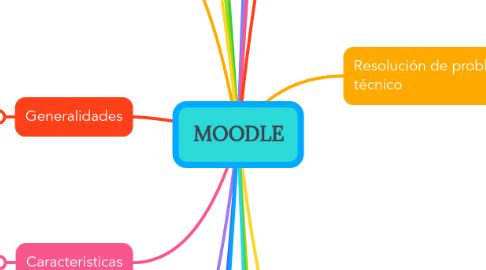
1. Versiones Disponibles
1.1. Constantes actualizaciones y mejoras, con una comunidad activa de desarrollo
1.2. La más reciente versión de Moodle con soporte a largo plazo (long-term support release = LTS) es Moodle 3.9
2. Requisitos de Instalación
2.1. Se necesita un servidor web compatible con PHP y MySQL.
3. Interfaz de Usuario
3.1. Interfaz amigable
3.2. Altamente personalizable
4. Gestión de usuarios
4.1. Accede a tu Curso
4.1.1. Inicia sesión en Moodle y accede al curso en el que deseas crear la guía de usuario.
4.2. Habilita la Edición
4.2.1. En la esquina superior derecha del curso, asegúrate de habilitar la función de edición. Para ello, haz clic en el botón "Editar" o un ícono similar.
4.3. Añade una Página Web
4.3.1. Una guía de usuario en Moodle se puede crear utilizando una "Página web". Para hacerlo, desplázate al lugar en el que deseas que aparezca la guía y haz clic en "Añadir una actividad o recurso".
4.4. Personaliza la Guía
4.4.1. Utiliza las herramientas de edición en el editor de texto enriquecido para dar formato a tu guía, como cambiar el estilo del texto, agregar listas o insertar imágenes y enlaces.
5. Generalidades
5.1. Moodle es un LMS de código abierto ampliamente utilizado en todo tipo de instituciones educativas.
5.2. Es conocido por su flexibilidad y capacidad de personalización.
6. Caracteristicas
6.1. Características Generales
6.1.1. Interfaz moderna, fácil de usar
6.1.1.1. La interfaz de Moodle es fácil de navegar, tanto en computadoras de escritorio como en dispositivos móviles.
6.1.2. Tablero Personalizado
6.1.2.1. Organice y muestre cursos en la forma que Usted desee, y vea en conjunto los mensajes y tareas actuales.
6.1.3. Actividades y herramientas colaborativas
6.1.3.1. Trabajen y aprendan juntos en foros, wikis, glosarios, actividades de base de datos y mucho más.
6.1.4. Gestión conveniente de archivos
6.1.4.1. Arrastre y coloque archivos desde servicios de almacenamiento en la nube, incluyendo MS OneDrive, Dropbox y Google Drive. Trabajando con archivos
6.1.5. Editor de texto simple e intuitivo
6.1.5.1. Dele formato convenientemente al texto y añada multimedia e imágenes con un editor que funciona con todos los navegadores de Internet y en todos los dispositivos
6.1.6. Notificaciones
6.1.6.1. Cuando se habilitan, los usuarios pueden recibir alertas automáticas acerca de nuevas tareas y fechas para entregarlas, publicaciones en foros y también pueden mandarse mensajes privados entre ellos.
6.1.7. Monitoreo del progreso
6.1.7.1. Los educadores y los educandos pueden monitorear el progreso y el grado de finalización con un conjunto de opciones para monitoreo de actividades individuales o recursos, y también a nivel del curso.
6.1.8. Amplia Gama de modulos y plugins disponible
6.2. Características Administrativas
6.2.1. Diseño personalizable del sitio
6.2.1.1. Personalice fácilmente un tema de Moodle con su logo, esquema de colores y mucho más - o simplemente, diseñe su propio tema.
6.2.2. Autenticación (Identificación) segura e inscripciones (matriculaciones) masivas seguras
6.2.2.1. Más de 50 opciones para autenticación e inscripción, para añadir e inscribir usuarios a su sitio y cursos Moodle
6.2.3. Capacidad Multilingüe
6.2.3.1. Permite que los usuarios vean el contenido del curso y aprendan en su propio idioma
6.2.4. Creación y gestión de cursos en linea, y fácil respaldo.
6.2.4.1. Añada cursos en lotes, respalde y restaure cursos grandes con facilidad.
6.2.5. Gestione permisos y roles de usuario
6.2.5.1. Resuelva preocupaciones sobre seguridad al definir roles para especificar y gestionar el acceso de los usuarios
6.2.6. Alta inter-operabilidad
6.2.6.1. Integre libremente aplicaciones externas y contenidos, o cree su propio plugin para integraciones personalizadas.
6.2.7. Gestión simple de plugins
6.2.7.1. Instale y deshabilite plugins desde adentro de una sola interfaz administrativa
6.2.8. Actualizaciones regulares de seguridad
6.2.8.1. Moodle es actualizado regularmente con los últimos parches de seguridad, para ayudar a asegurar que su sitio Moodle sea seguro
6.2.9. Compatibilidad con SCORM y Tin Can API
6.2.10. Comunidad activa de desarrollo y soporte
7. Ventajas
7.1. Gratuito y de código abierto.
7.2. Amplia comunidad de usuarios y desarrolladores.
7.3. Personalización y adaptabilidad.
7.4. Integración con diversas herramientas y sistemas.
8. Desventajas
8.1. Soporte técnico variable dependiendo de la implementación.
8.2. Puede requerir más conocimientos técnicos para la configuración avanzada.
9. Video Tutorial del uso de la plataforma LMS Moodle
9.1. https://www.youtube.com/watch?v=Ak_i0LNl_-k&t=1s
10. INTRODUCCIÓN
10.1. Moodle es una plataforma de gestión del aprendizaje (LMS, por sus siglas en inglés) de código abierto.
11. CONFIGURACIÓN
11.1. La configuración del sitio en Moodle es fundamental para establecer la base de funcionamiento de la plataforma y adaptarla a las necesidades de tu institución educativa o proyecto de formación en línea.
11.1.1. Configuración de idioma
11.1.1.1. Define el idioma en el que se presentará el contenido predeterminado en tu sitio Moodle.
11.1.1.2. Los usuarios verán la interfaz y el contenido en este idioma, a menos que elijan otro idioma específico en su perfil.
11.1.2. Zona horaria del sitio para fechas y horas:
11.1.2.1. Establece la zona horaria que se utilizará en todo el sitio.
11.1.2.2. Garantiza que las fechas y horas mostradas se ajusten a la ubicación geográfica de tus usuarios.
11.1.3. Configuración de Notificaciones y Alertas en Moodle
11.1.3.1. Configuración General de Notificaciones
11.1.3.1.1. Configuración de notificaciones por correo electrónico y notificaciones web.
11.1.3.1.2. Habilitar o deshabilitar notificaciones para eventos específicos, como nuevos mensajes, actividades calificadas, foros, etc.
11.1.3.2. Roles y Permisos de Notificación
11.1.3.2.1. Asignación de roles y permisos para recibir notificaciones.
11.1.3.2.2. Definición de qué roles pueden recibir notificaciones sobre qué eventos.
11.1.3.3. Preferencias de Notificación del Usuario
11.1.3.3.1. Permite a los usuarios personalizar sus preferencias de notificación en sus perfiles.
11.1.3.3.2. Los usuarios pueden elegir si desean recibir notificaciones por correo electrónico, notificaciones web, o ambas.
11.1.3.4. Personalización de Alertas Visuales
11.1.3.4.1. Configuración de alertas visuales en la interfaz de Moodle, como iconos y mensajes en el navegador.
11.1.3.4.2. Los usuarios pueden recibir alertas visuales para eventos importantes.
11.2. Diseño y Personalización
11.2.1. Selección de Temas (Themes)
11.2.1.1. Elección de un tema o plantilla visual para el sitio Moodle.
11.2.1.2. Los temas definen la apariencia general, incluyendo colores, fuentes y diseño.
11.2.2. Personalización Visual
11.2.2.1. Ajuste de colores, fuentes, logotipos y encabezados para reflejar la identidad de tu institución.
11.2.2.2. Cambio de la disposición y diseño de la página, como la ubicación de bloques y menús.
11.2.3. Páginas de Inicio Personalizadas
11.2.3.1. Creación de páginas de inicio personalizadas con contenido relevante y atractivo.
11.2.3.2. Destacar anuncios, eventos y recursos importantes en la página de inicio.
11.2.4. Contenido Multimedia
11.2.4.1. Uso de imágenes, videos y elementos multimedia para enriquecer el contenido de cursos y recursos.
11.2.4.2. Configuración de reproductores multimedia personalizados.
11.2.5. Etiquetas y Descripciones
11.2.5.1. Uso de etiquetas y descripciones informativas para identificar cursos y recursos de manera efectiva.
11.2.5.2. Mejora de la navegación y la comprensión.
11.2.6. Diseño Responsivo
11.2.6.1. Aseguramiento de que el diseño de Moodle sea responsivo, es decir, que se adapte a diferentes tamaños de pantalla y dispositivos.
11.2.6.2. Garantizar una experiencia de usuario consistente en computadoras de escritorio, tabletas y dispositivos móviles.
11.2.7. Accesibilidad
11.2.7.1. Cumplimiento con estándares de accesibilidad para garantizar que la plataforma sea utilizable por personas con discapacidades.
11.2.7.2. Pruebas y mejoras de accesibilidad en el diseño y contenido.
11.2.8. Personalización de Páginas de Curso
11.2.8.1. Configuración de la página de inicio de un curso para mostrar información relevante.
11.2.8.2. Agregado de recursos, actividades y bloques según las necesidades del curso.
11.3. Gestión de Contenido
11.3.1. Recursos Educativos:
11.3.1.1. Subir y gestionar archivos, como documentos, presentaciones, imágenes y videos.
11.3.1.2. Integración con servicios en la nube (Google Drive, Dropbox) para compartir contenido.
11.3.2. Actividades de Aprendizaje:
11.3.2.1. Crear y administrar actividades como tareas, foros de discusión, cuestionarios y talleres.
11.3.2.2. Definir configuraciones específicas para cada actividad, como plazos y puntuación.
11.3.3. Secuencia de Contenido:
11.3.3.1. Organizar y estructurar el contenido del curso en una secuencia lógica.
11.3.3.2. Establecer dependencias entre recursos y actividades para guiar el proceso de aprendizaje.
11.3.4. Bibliotecas de Recursos:
11.3.4.1. Crear y gestionar bibliotecas de recursos compartidos para los profesores y estudiantes.
11.3.4.2. Facilitar el acceso a material educativo reutilizable.
12. CREACIÓN DE CURSOS
12.1. Subida de Archivos
12.1.1. Puedes subir archivos en diversos formatos, como documentos (PDF, Word), presentaciones (PowerPoint), imágenes, videos y más.
12.1.2. Los estudiantes pueden descargar estos archivos para acceder al contenido.
12.2. Páginas Web
12.2.1. Creación de páginas web dentro de Moodle utilizando un editor de texto enriquecido.
12.2.2. Esto permite la presentación de contenido de manera más interactiva y atractiva.
12.3. Carpeta de Recursos
12.3.1. Organización de varios archivos relacionados en una carpeta.
12.3.2. Facilita la gestión de contenido cuando tienes múltiples recursos relacionados.
12.4. Etiquetas
12.4.1. La etiqueta es un recurso simple que permite agregar texto, imágenes y enlaces en una ubicación específica del curso.
12.4.2. Puedes usar etiquetas para proporcionar información adicional o destacar contenido importante.
12.5. Libro Electrónico
12.5.1. Creación de libros electrónicos o guías interactivas utilizando el recurso "Libro".
12.5.2. Ideal para presentar contenido de manera estructurada y secuencial.
12.6. Página Wiki
12.6.1. Uso de páginas wiki para permitir a los estudiantes colaborar y crear contenido en conjunto
12.6.2. Fomenta la colaboración y la construcción de conocimiento colectivo.
13. Seguridad y privacidad en Moodle
13.1. Configuración de Acceso Seguro
13.1.1. Asegúrate de que la plataforma Moodle esté configurada para usar HTTPS, lo que cifra las comunicaciones entre el navegador del usuario y el servidor Moodle.
13.2. Autenticación Segura
13.2.1. Configura y promueve métodos de autenticación seguros, como contraseñas fuertes y autenticación de dos factores (2FA) si es posible.
13.3. Políticas de Contraseña
13.3.1. Establece políticas de contraseñas sólidas que requieran una combinación de letras, números y caracteres especiales. Anima a los usuarios a cambiar sus contraseñas periódicamente.
13.4. Control de Acceso y Roles
13.4.1. Gestiona los roles y permisos de los usuarios con cuidado. Los administradores, profesores y estudiantes deben tener acceso solo a las áreas y funciones que les correspondan.
13.5. Gestión de Datos de Usuario
13.5.1. Cumple con las regulaciones de privacidad de datos, como el Reglamento General de Protección de Datos (GDPR) de la Unión Europea. Protege y gestiona los datos personales de los usuarios de acuerdo con las leyes aplicables.
14. Resolución de problemas y soporte técnico
14.1. Configuración y Documentación
14.1.1. Asegúrate de que la configuración inicial de Moodle sea correcta y que todas las opciones se ajusten a tus necesidades. Documenta la configuración y guarda registros de los cambios realizados.
14.2. Recopilación de Datos de Error
14.2.1. Cuando los usuarios informen problemas, pide detalles específicos, como mensajes de error, pasos para reproducir el problema y capturas de pantalla. Cuanta más información recopiles, más fácil será diagnosticar y resolver los problemas.
14.3. Canales de Comunicación
14.3.1. Proporciona a los usuarios canales claros para informar problemas, como un sistema de tickets de soporte, un foro de ayuda o una dirección de correo electrónico de soporte. Establece expectativas sobre el tiempo de respuesta.
14.4. Equipo de Soporte
14.4.1. Forma un equipo de soporte técnico con personal capacitado en Moodle y sus componentes. Designa responsabilidades y roles específicos.
14.5. Base de Conocimientos
14.5.1. Crea y mantén una base de conocimientos que incluya soluciones para problemas comunes, guías de usuario y recursos útiles. Anima a los usuarios a buscar respuestas allí antes de contactar al soporte
14.6. Diagnóstico de Problemas
14.6.1. Utiliza herramientas de diagnóstico y registros de errores para identificar y solucionar problemas técnicos. Moodle proporciona registros detallados que pueden ayudar en la solución de problemas.
14.7. Contrato de Soporte
14.7.1. Si es aplicable, considera la posibilidad de tener un contrato de soporte con un proveedor de servicios especializado en Moodle. Esto puede proporcionar acceso a asistencia técnica prioritaria.
15. Comunicación y colaboración en Moode
15.1. Foros de Discusión
15.1.1. Utiliza los foros de discusión para promover conversaciones entre estudiantes y profesores. Establece categorías de foros para organizar temas específicos.
15.2. Mensajería Interna
15.2.1. Anima a los usuarios a utilizar la mensajería interna para comunicarse de manera privada. Esto es útil para consultas y colaboración entre estudiantes.
15.3. Grupos y Grupos de Trabajo
15.3.1. Crea grupos y grupos de trabajo para que los estudiantes colaboren en proyectos y actividades específicas. Los grupos pueden tener foros y áreas de colaboración propias.
15.4. Wikis
15.4.1. Los wikis permiten a los estudiantes colaborar en la creación y edición de contenido compartido. Pueden ser útiles para proyectos de investigación y documentación colaborativa.
15.5. Tareas en Grupo
15.5.1. Utiliza la función de tareas en grupo para asignar proyectos y actividades colaborativas. Los estudiantes pueden cargar y calificar el trabajo en grupo en un solo lugar.
15.6. Chat en Vivo
15.6.1. Si es posible, habilita el chat en vivo para sesiones de discusión en tiempo real. Esto puede promover la colaboración en tiempo real entre estudiantes y profesores.
15.7. Videoconferencias
15.7.1. Integra herramientas de videoconferencia como Zoom o BigBlueButton para permitir reuniones en línea y sesiones de colaboración en tiempo real
15.8. Blog de Usuario
15.8.1. Anima a los estudiantes a mantener un blog personal en Moodle donde puedan compartir sus reflexiones y experiencias.
16. Plugins y personalización
16.1. Explora el Repositorio de Plugins
16.1.1. Moodle tiene un extenso repositorio de plugins que ofrecen diversas funcionalidades adicionales. Explora este repositorio para encontrar plugins que se adapten a tus necesidades.
16.2. Instalación de Plugins
16.2.1. Instala los plugins que necesites en tu plataforma Moodle. Asegúrate de seguir las instrucciones de instalación y configuración proporcionadas por los desarrolladores de los plugins.
16.3. Plugins Esenciales
16.3.1. Considera la instalación de plugins esenciales como los de integración de autenticación (LDAP, SSO) o módulos adicionales de actividades y recursos (H5P, BigBlueButton).
16.4. Diseño Responsivo
16.4.1. Asegúrate de que los temas que elijas sean responsivos, lo que significa que se adaptan a diferentes tamaños de pantalla y dispositivo
16.5. Desarrollo de Plugins Personalizados
16.5.1. Si tienes necesidades específicas que no se pueden cubrir con plugins existentes, considera desarrollar tus propios plugins personalizados o contratar a un desarrollador para hacerlo.
17. Evaluación y calificación
17.1. Tareas
17.1.1. Tareas que no requieren envío
17.1.2. Tareas con envío de texto en línea
17.1.3. Tareas con envío de archivos
17.1.4. Asignaciones grupales en Moodle
17.2. Calificaciones
17.2.1. Evaluación con guías de calificación
17.2.2. Evaluación con rúbricas
17.2.3. Evaluación con flujo de trabajo de marcado
17.3. Resultados
17.3.1. Estándar
17.3.1.1. Son creados por el administrador del sistema y están disponibles en todos los cursos.
17.3.2. Personalizados
17.3.2.1. Son creados por el profesor y sólo están disponibles dentro del curso.
